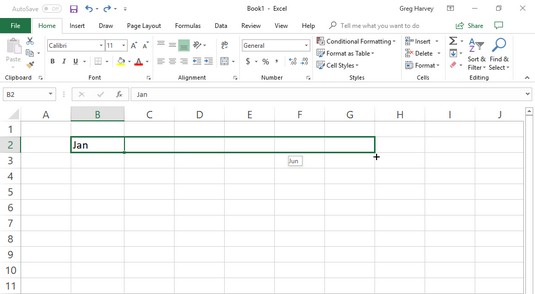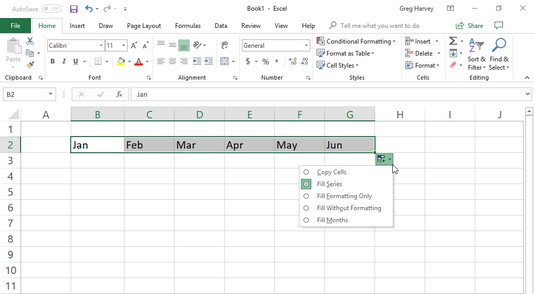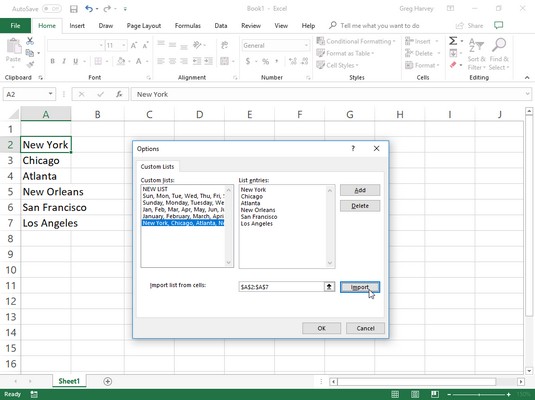Az Excel segítségével létrehozott munkalapok többsége megköveteli egymást követő dátumok vagy számok megadását. Például egy munkalap megkövetelheti, hogy az oszlopokat a januártól decemberig tartó 12 hónap címével adja meg, vagy a sorokat 1-től 100-ig számozza meg.
Az Excel Automatikus kitöltési funkciója rövid ideig teszi lehetővé az ilyen ismétlődő feladatok elvégzését. Csak a sorozat kezdőértékét kell megadni. A legtöbb esetben az Automatikus kitöltés elég okos ahhoz, hogy kitalálja, hogyan töltse ki helyette a sorozatot, amikor a kitöltő fogantyút jobbra húzza (a sorozat jobb oldali oszlopok közötti mozgatásához) vagy lefelé (a sorozat kiterjesztéséhez az alábbi sorokra) ).
Az Automatikus kitöltési (vagy kitöltési) fogantyú így néz ki – + –, és csak akkor jelenik meg, ha az egeret az aktív cella jobb alsó sarkába helyezi (vagy az utolsó cellára, ha kijelölt egy cellablokkot). Ha egy cellakijelölést az automatikus kitöltési fogantyú helyett a fehér keresztű egérmutatóval húz, az Excel egyszerűen kiterjeszti a cellakijelölést azokra a cellákra, amelyeken áthúzza. Ha a nyílhegy mutatójával húz egy cellakijelölést, az Excel áthelyezi a cellakijelölést.
Érintőképernyős eszközön úgy jelenítheti meg az Excel kitöltő fogantyúját, hogy megérinti az aktív cella alsó kijelölési fogantyúját (a kör jelzi), majd megérinti az Automatikus kitöltés elemet a megjelenő mini-eszköztáron. Ezután a kitöltő fogantyúját ujjával vagy ceruzával húzva kitöltheti a sorozatot.
Ha sorozatot hoz létre a kitöltő fogantyúval, egyszerre csak egy irányba húzhat. Például kitöltheti a sorozatot, vagy átmásolhatja a bejegyzést a kezdeti értékeket tartalmazó cellától balra vagy jobbra lévő tartományba, vagy kitöltheti a sorozatot vagy másolhatja a kezdeti értékeket tartalmazó cella feletti vagy alatti tartományba. A sorozatot azonban nem töltheti ki vagy másolhatja egyszerre két irányba (például lefelé és jobbra a kitöltő fogantyú átlós húzásával).
A kitöltő fogantyújának húzásakor a program folyamatosan tájékoztatja Önt arról, hogy melyik bejegyzés kerül be a tartomány utolsó kiválasztott cellájába, és megjeleníti azt az egérmutató mellett (ha akarja, egyfajta automatikus kitöltési tipp). A tartomány kitöltési fogantyúval történő kiterjesztése után az Excel vagy létrehoz egy sorozatot az összes kiválasztott cellában, vagy a teljes tartományt a kezdeti értékkel együtt másolja. A kitöltött vagy másolt sorozat utolsó bejegyzésétől jobbra az Excel egy legördülő gombot is megjelenít, amely a lehetőségek helyi menüjét tartalmazza. Ezzel a helyi menüvel felülírhatja az Excel alapértelmezett kitöltését vagy másolását.
Például a kitöltési fogantyú használatakor az Excel egy kezdeti értéket (például 10-et) másol a tartomány minden cellájába. Ha azonban szekvenciális sorozatot szeretne (például 10, 11, 12 és így tovább), ezt úgy teheti meg, hogy kiválasztja a Sorozat kitöltése parancsot az Automatikus kitöltési beállítások helyi menüben.
Az alábbi képek szemléltetik, hogyan lehet az Automatikus kitöltéssel beírni egy hónapsort, amely januártól kezdődik a B2 cellában és júniusig a G2 cellában. Ehhez egyszerűen írja be a Jan szót a B2 cellába, majd helyezze az egérmutatót (vagy az ujját vagy a ceruzát) a cella jobb alsó sarkában lévő kitöltő fogantyúra, mielőtt áthúzza a jobb oldali G2 cellába.
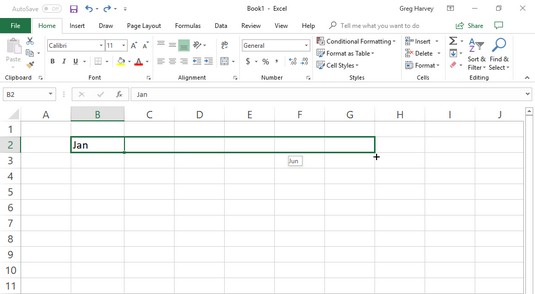
Hónapok sorozatának megadásához adja meg az első hónapot, majd húzza a kitöltő fogantyút egy irányba, hogy felvegye az egymást követő hónapokat.
Amikor felengedi az egérgombot, vagy eltávolítja az ujját vagy a ceruzát az érintőképernyőről, az Excel kitölti a többi hónap nevét (februártól júniusig) a kijelölt cellákba.
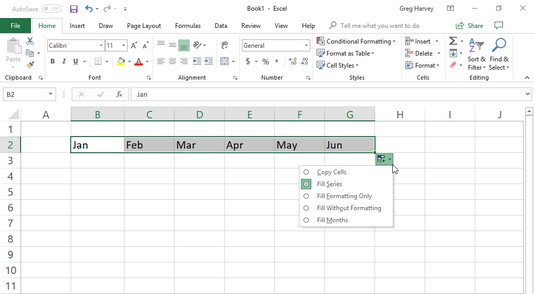
Engedje fel az egérgombot, és az Excel kitölti a cellakijelölést a hiányzó hónapokkal.
Az Excel megtartja a cellákat a kiválasztott hónapok sorozatával, így újabb lehetőséget ad a sorozat módosítására. (Ha túl messzire ment, a kitöltő fogantyúját balra húzva visszavághatja a hónapok listáját; ha nem ment elég messzire, jobbra húzva bővítheti a hónapok listáját.)
Ezenkívül használhatja az Automatikus kitöltés beállításai legördülő menü beállításait is. A menü megjelenítéséhez kattintson a kitöltő fogantyúján megjelenő legördülő gombra (a júniustól jobbra), hogy felülbírálja az alapértelmezés szerint létrehozott sorozatokat. Ha azt szeretné, hogy az Excel bemásolja a Jan elemet az egyes kijelölt cellákba, válassza a Cellák másolása parancsot ebben a menüben. Ha azt szeretné, hogy a program a kijelölt cellákat a B2 cellában használt formázással töltse ki (ebben az esetben a cella félkövér), válassza a Csak formázás kitöltése menüpontot ebben a menüben. Ha azt szeretné, hogy az Excel kitöltse a hónapok sorozatát a kijelölt cellákban a B2 cellában használt formázás másolása nélkül, válassza a Kitöltés formázás nélkül parancsot ebből a helyi menüből.
Tekintse meg az alábbi táblázatot, hogy megtekinthesse a különböző kezdeti értékeket, amelyeket az Automatikus kitöltés használhat, és hogy az Excel milyen típusú sorozatokat tud létrehozni belőlük.
Példák az automatikus kitöltéssel létrehozható sorozatokból
| Az első cellába beírt érték |
A következő három cellában az Automatikus kitöltéssel létrehozott kiterjesztett sorozat |
| június |
július, augusztus, szeptember |
| Június |
júl, aug., szept |
| kedd |
szerda, csütörtök, péntek |
| kedd |
Sze, Cs, P |
| 4/1/99 |
1999.04.02., 2099.04.03., 2099.04.04 |
| Jan-00 |
febr-00, márc-00, ápr-00 |
| 15-febr |
16-február, 17-február, 18-febr |
| 22:00 |
23:00, 12:00, 1:00 |
| 8:01 |
9:01, 10:01, 11:01 |
| 1. negyed |
2. negyed, 3. negyed, 4. negyed |
| Qtr2 |
Qtr3, Qtr4, Qtr1 |
| Q3 |
Q4, Q1, Q2 |
| 1. termék |
2. termék, 3. termék, 4. termék |
Szóközökkel végzett sorozatok használata az Excel 2019-ben
Az Automatikus kitöltés a kiválasztott kezdeti értéket (dátum, idő, nap, év stb.) használja a sorozat megtervezéséhez. A fent látható összes mintasorozat eggyel változik (egy nap, egy hónap vagy egy szám). Megadhatja az Automatikus kitöltést, hogy hozzon létre egy sorozatot, amely más értékkel változik: Írjon be két mintaértéket a szomszédos cellákba, amelyek leírják a sorozat egyes értékei között kívánt változás mértékét. Legyen ez a két érték a kezdeti kijelölés, amelyet a kitöltő fogantyúval bővít ki.
Ha például egy sorozatot szombattal szeretne kezdeni, és minden második napot beírni egy sorban, írja be a szombatot az első cellába, és a hétfőt a szomszédos cellába. Mindkét cella kijelölése után húzza a kitöltő fogantyút a cellákon jobbra, ameddig a két kezdeti érték alapján ki kell töltenie egy sorozatot. Amikor felengedi az egérgombot, vagy eltávolítja az ujját vagy a ceruzát a képernyőről, az Excel az első két cellában megadott példát követi úgy, hogy minden második napot beír (szerda a hétfőtől jobbra, péntek a szerdától jobbra, és így tovább) .
Másolás az Excel 2019 automatikus kitöltésével
Az Automatikus kitöltés segítségével szöveges bejegyzést másolhat a cellatartományban (ahelyett, hogy egy sor kapcsolódó bejegyzést kitöltene). Szövegbevitel cellatartományba másolásához nyomja le a Ctrl billentyűt, miközben rákattint és húzza a kitöltő fogantyúját. Ha ezt teszi, egy pluszjel jelenik meg a kitöltési fogantyú jobb oldalán – ez a jele annak, hogy az Automatikus kitöltés átmásolja a bejegyzést az aktív cellába, ahelyett, hogy sorozatot hozna létre vele.
Azt is megtudhatja, hogy az Automatikus kitöltési tippként megjelenő bejegyzés a kitöltőfogantyú mellett húzás közben ugyanazt a szöveget tartalmazza, mint az eredeti cella. Ha egy kezdeti címke vagy érték tartományba másolása után úgy dönt, hogy azt egy sorozat kitöltéséhez kellett volna használnia, kattintson a kitöltő fogantyúján megjelenő legördülő gombra az utoljára másolt bejegyzést tartalmazó cellánál, majd válassza a Kitöltés lehetőséget. Sorozat parancs a megjelenő Automatikus kitöltési beállítások helyi menüben.
Bár a kitöltő fogantyújának húzása közben lenyomva tartva a Ctrl billentyűt lenyomva tartva másolja a szöveget, az értékeknél ennek éppen az ellenkezője igaz! Tegyük fel, hogy beírja a 17-es számot egy cellába, majd húzza a kitöltő fogantyút a soron keresztül – az Excel csak a 17-es számot másolja az összes kiválasztott cellába. Ha azonban lenyomva tartja a Ctrl billentyűt, miközben húzza a kitöltő fogantyúját, az Excel kitölti a sorozatot (17, 18, 19 és így tovább). Ha elfelejti és létrehoz egy számsorozatot, amikor csak az értéket kell másolnia, akkor orvosolja ezt a helyzetet az Automatikus kitöltési beállítások helyi menü Cellák másolása parancsával.
Egyéni listák létrehozása az automatikus kitöltéshez az Excel 2019-ben
Az Automatikus kitöltéssel létrehozott sorozatok növekményének változtatása mellett saját egyéni sorozatokat is létrehozhat. Tegyük fel például, hogy a vállalatának a következő helyeken van irodája, és már belefáradt abba, hogy minden egyes új táblázatba beírja a sorrendet, amely ezeket igényli:
- New York
- Chicago
- Atlanta
- New Orleans
- San Francisco
- Los Angeles
Miután létrehozott egy egyéni listát ezekkel a helyekkel, megadhatja a városok teljes sorozatát egyszerűen úgy, hogy az első cellába írja be a New York-ot, majd húzza a Kitöltés fogantyút azokra az üres cellákra, ahol a többi városnak meg kell jelennie.
Ha az Excel automatikus kitöltési funkciójával szeretne ilyen egyéni sorozatokat létrehozni, kövesse az alábbi lépéseket:
Kattintson a Fájl → Beállítások → Speciális menüpontra, vagy nyomja meg az Alt+FTA billentyűket, majd görgessen lefelé, és kattintson az Egyéni listák szerkesztése gombra az Általános részben az Egyéni listák párbeszédpanel megnyitásához.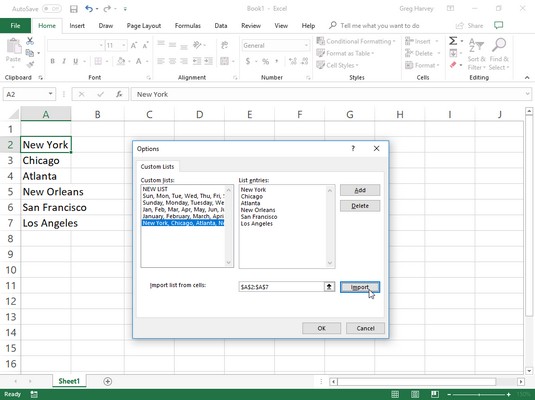
Egyéni vállalati helylista létrehozása meglévő cellabejegyzések tartományából.
Ha már megtette az időt és a fáradságot, hogy beírja az egyéni listát egy cellatartományba, folytassa a 2. lépéssel. Ha még nem írta be a sorozatot egy nyitott munkalapon, folytassa a 4. lépéssel.
Kattintson a Lista importálása cellákból szövegmezőre, majd válassza ki a cellák tartományát az egyéni listát tartalmazó munkalapon.
Amint elkezdi kijelölni a cellákat a munkalapon az egér vagy az érintőmutató húzásával, az Excel automatikusan a minimálisra összecsukja a Beállítások párbeszédpanelt, hogy elkerülje az útból. Abban a pillanatban, amikor felengedi az egérgombot, vagy eltávolítja az ujját vagy a ceruzát a képernyőről, az Excel automatikusan visszaállítja a Beállítások párbeszédpanelt a normál méretre.
Kattintson az Importálás gombra a lista másolásához a Listabejegyzések listamezőbe.
Ugrás a 6. lépésre.
Válassza ki a Listabejegyzések listát, majd írja be az egyes bejegyzéseket (a kívánt sorrendben), és ügyeljen arra, hogy mindegyik beírása után nyomja meg az Enter billentyűt.
Amikor az egyéni lista összes bejegyzése megjelenik a Listabejegyzések listamezőben a kívánt sorrendben, folytassa az 5. lépéssel.
Kattintson a Hozzáadás gombra, hogy hozzáadja a bejegyzések listáját az Egyéni listák listához.
Fejezze be az összes szükséges egyéni lista létrehozását az előző lépésekkel. Ha végzett, lépjen a 6. lépésre.
Kattintson kétszer az OK gombra, először az Egyéni listák párbeszédpanel bezárásához, a második alkalommal pedig az Excel beállításai párbeszédpanel bezárásához, és visszatérjen az aktív munkafüzet aktuális munkalapjához.
Miután hozzáadott egy egyedi listát az Excelhez, onnantól kezdve csak az első bejegyzést kell beírnia egy cellába, majd a kitöltő fogantyúval kiterjesztheti azt az alatta vagy jobbra lévő cellákra.
Ha még az első bejegyzés begépelésével sem akar vesződni, az Automatikus javítás funkció segítségével hozzon létre egy bejegyzést, amely azonnal kitöltődik, amint beírja kedvenc rövidítését (például New York esetében ny).
Excel 2019: Automatikus kitöltés az érintőképernyőn
Adatsorok ujjával vagy ceruzával történő kitöltéséhez, amikor az Excelt egy érintőképernyős táblagépen használja anélkül, hogy hozzáférne az egérhez vagy az érintőpadhoz, használja a mini-eszköztáron kitöltő fogantyúként megjelenő Automatikus kitöltés gombot az alábbiak szerint:
Érintse meg a kezdőértéket tartalmazó cellát abban a sorozatban, amelyet az Automatikus kitöltés kiterjeszteni kíván.
Az Excel kijelöli a cellát, és kijelölő fogantyúkat jelenít meg (körökkel) a bal felső és a jobb alsó sarokban.
Érintse meg és tartsa lenyomva a cellát, amíg meg nem jelenik a mini-eszköztár.
Ha érintéssel hívják meg, a mini-eszköztár egyetlen sor parancsgombként jelenik meg, a Beillesztéstől az Automatikus kitöltésig, amelyet a Helyi menü megjelenítése gomb zár le (fekete háromszöggel lefelé).
Érintse meg az Automatikus kitöltés gombot a mini-eszköztáron.
Az Excel bezárja a mini-eszköztárat, és hozzáad egy Automatikus kitöltés gombot az aktuálisan kijelölt cellához (a kék lefelé mutató nyíl a cella jobb alsó sarkában megjelenő négyzetben).
Húzza az Automatikus kitöltés gombot az üres cellákon keresztül ugyanabban az oszlopban vagy sorban, amelybe az adatsor-sorozatot ki szeretné tölteni.
Miközben ujját vagy ceruzáját üres cellákon keresztül húzza, a Képletsáv Név mezője folyamatosan tájékoztat az adatsor következő bejegyzéséről. Ha az utolsó kitöltendő üres cella kiválasztása után felengedi az ujját vagy a ceruzát az érintőképernyőről, az Excel kitölti az adatsorokat a kiválasztott tartományban.
Excel 2019: Az Automatikus kitöltés használata a Kezdőlap lap Kitöltés gombjával
Ha az Excel 2019-et érintőképernyős táblagépen használja az egér vagy az érintőpad előnyeit, akkor elvégezheti az automatikus kitöltést a szalagról (akkor is érdemes ezt a módszert használni, ha úgy találja, hogy a kitöltő fogantyú használatával adatsorokat hoz létre Az Automatikus kitöltéssel történő bejegyzések túlságosan megterhelőek még fizikai egérrel is).
Egyszerűen használja a Kitöltés gombot a szalag Kezdőlap lapján az automatikus kitöltési műveletek végrehajtásához az Excel 2019 programban az alábbiak szerint:
Adja meg az első bejegyzést (vagy bejegyzéseket), amely(ek)en a sorozatnak alapulnia kell, az első cellákba, amelyek az új adatsorokat tárolják a munkalapon.
Válassza ki azt a cellatartományt, ahol a sorozatot létre kell hozni, egy soron keresztül vagy egy oszlopon lefelé, ügyelve arra, hogy a cella a kezdeti bejegyzést vagy bejegyzéseket tartalmazza ebben a tartományban.
Kattintson a Kitöltés gombra a Kezdőlap lapon, majd a Sorozat elemre a legördülő menüben, vagy nyomja meg az Alt+HFIS billentyűket.
A Kitöltés gomb a Szerkesztés csoportban található, közvetlenül az Automatikus összegzés gomb alatt (a görög szigmával ellátott). Ha a Sorozat lehetőséget választja, az Excel megnyitja a Sorozat párbeszédpanelt.
Kattintson az Automatikus kitöltés opciógombra a Típus oszlopban, majd az OK gombra a Sorozat párbeszédpanelen.
Az Excel a kiválasztott cellatartomány kezdeti értéke(i) alapján egy adatsort ír be, mintha a tartományt a kitöltési fogantyúval jelölte volna ki.
Vegye figyelembe, hogy a Sorozat párbeszédpanel egy csomó lehetőséget tartalmaz, amelyek segítségével tovább finomíthatja és szabályozhatja az Excel által létrehozott adatsorokat. Lineáris adatsorokban, ha azt szeretné, hogy a sorozat egyszerre több lépésértéket növeljen, növelheti azt a Lépésérték szövegmezőben. Hasonlóképpen, ha azt szeretné, hogy a lineáris vagy az automatikus kitöltési sorozat leálljon, amikor elér egy adott értéket, írja be ezt a Leállítási érték szövegmezőbe.
Ha olyan dátumsorozatot ad meg az Automatikus kitöltéssel, amely a naptól eltérően növekszik, ne feledje, hogy a Sorozat párbeszédpanel Dátumegység beállításai lehetővé teszik a kezdeti dátum más részei megadását a sorozat növeléséhez. Választhat hétköznap, hónap vagy év.